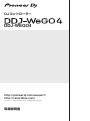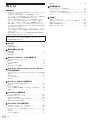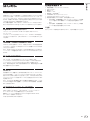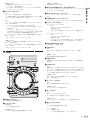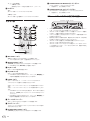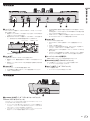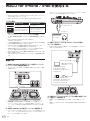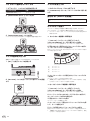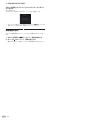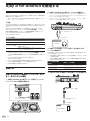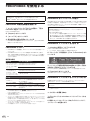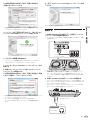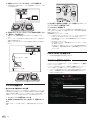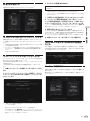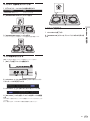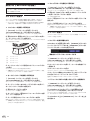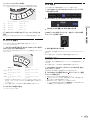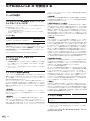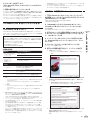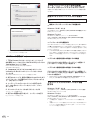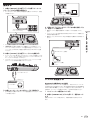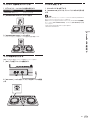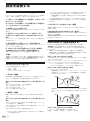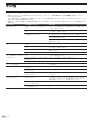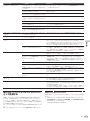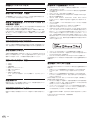Ja
2
もくじ
本書の見かた
! このたびは、PioneerDJ 製品をお買い上げいただきまして、まこ
とにありがとうございます。
この冊子と、本機に付属している「取扱説明書( クイックス
タートガイド )」を必ずお読みください。両方とも、この製品の使
用前にご理解いただくべき重要事項が含まれています。
! 本書では、製品本体およびコンピューター画面に表示されるメ
ニュー名、ボタン名および端子名などを、[] で囲んで記載してい
ます。( 例:[ ファイル ]、[CUE] ボタン、[PHONES] 出力端子 )
! 本書で説明しているソフトウェアの画面と仕様、およびハードウェ
アの外観と仕様は、開発途中のものであり、最終仕様と異なる場合
がありますがご了承ください。
! 本書で説明している手順については、OS のバージョン、ウェブブ
ラウザーの設定などにより記載の動作と異なる場合がありますが
ご了承ください。
! 本書で説明しているソフトウェアの画面の言語が実際の画面の言
語と異なる場合がありますがご了承ください。
本書は、本機のハードウェアとしての機能を中心に説明が構成されて
います。DJ ソフトウェアの詳しい操作については、DJ ソフトウェ
アの操作説明書をご覧ください。
はじめに
本機の特長................................................................................................ 3
付属品を確認する.................................................................................... 3
各部の名称とはたらき
本体天面部................................................................................................ 4
本体背面部................................................................................................ 7
本体側面部................................................................................................ 7
WeDJ for iPhone / iPad を使用する
WeDJforiPhone/iPadについて.................................................... 8
接続する.................................................................................................... 8
システムを起動する................................................................................ 9
操作する.................................................................................................... 9
操作する(WeDJ 応用編 )................................................................... 10
djay 2 for iPhone / iPad, vjay for iPhone /
iPad を使用する
djay2foriPhone/iPadおよびvjayforiPhone/iPad を使用す
る前に..................................................................................................... 13
接続する................................................................................................. 13
システムを起動する............................................................................. 14
操作する................................................................................................. 14
djay 2 for Android を使用する
djay2forAndroid を使用する前に................................................. 16
接続する................................................................................................. 16
システムを起動する............................................................................. 18
オーディオ機器設定を確認する(Android4.4 の場合のみ )........ 18
操作する................................................................................................. 18
rekordbox を使用する
マニュアルを閲覧する......................................................................... 20
rekordbox をインストールする......................................................... 20
rekordbox を準備する........................................................................ 22
楽曲ファイルを [ コレクション ] に追加する................................... 24
操作する(rekordbox 応用編 )........................................................... 26
VirtualDJ LE 8 を使用する
VirtualDJLE8 をインストールする前に....................................... 28
VirtualDJLE8 をインストールする............................................... 29
ドライバーソフトウェアおよび設定ユーティリティーソフトウェア
について................................................................................................. 30
接続する................................................................................................. 31
システムを起動する............................................................................. 31
操作する................................................................................................. 32
設定を変更する
ユーティリティーモードを起動する................................................. 34
ユーティリティーモード..................................................................... 34
rekordbox 上で設定を変更する......................................................... 34
ドライバーソフトウェアおよび設定ユーティリティーソフトウェア
について................................................................................................. 35
その他
故障かな?と思ったら......................................................................... 36
他の DJ ソフトウェアのコントローラーとして使用する.............. 37
保証とアフターサービス..................................................................... 38
商標および登録商標について............................................................. 38
著作権についてのご注意..................................................................... 38

Ja 3
はじめに
はじめに
本機の特長
本機はダイナミックな音の変化と、多彩な光の変化で DJプレイを演出
することができる、コンパクトサイズの DJコントローラーです。コ
ンピューターだけでなく、iPhone/iPadでも DJを楽しむことがで
きます。本機の LEDを使って光の色を多彩に変化させることができる
「PULSECONTROL」機能を備えています。
また本機の電源は、ACアダプター /USBバスパワーに対応しており、
使う人の好みやスタイルに合った DJライフを楽しむことができます。
Hybrid DJ コントローラー
コンピューターと iPhone/iPad で DJ を楽しめる DJ コント
ローラーです。
シチュエーションに合わせてコンピューター、iPhone/iPad を使い
分けることができるので、さまざまな DJ シーンで DJ を楽しむことが
できます。
iPhone / iPad CONNECTION
iPhone/iPad 付属のケーブルで、本機と iPhone/iPad を接続する
ことにより、iPhone/iPad 内のコンテンツで気軽に DJ プレイを楽
しむことができます。
また、DJ をしながらでも iPhone/iPad を充電することができるの
で、バッテリーの残量を気にすることなく DJ プレイを楽しむことがで
きます。
PULSE CONTROL
DJ プレイを、音と光の融合とアニメーションで演出します。
トラックをロードするとジョグダイヤルに向かって LED の光が流れ、
トラックをロードしたことがひと目でわかるように演出します。
また、楽曲の再生中も LED の光が回転するので、楽曲が再生中かを瞬
時に把握することができます。
デザイン
持ち運びやすく、設置したときに場所を取らないフラットでコンパクト
なサイズを実現し、スマートでカジュアルなデザインになっています。
初めて DJ をする人が難しいと感じることなく、DJ を楽しめるための
ラウンドレイアウトや、天面にはシンプルさを際立たせるアルミパネル
を採用しました。
また、FXPULSE 等の機能で音と光の融合を表現するために、ジョグ
ダイヤルに青色の LED を搭載し、これにより DJ の演奏感、音を操る
楽しさを演出します。
さまざまな DJ ソフトウェアに対応
MIDIに対応しているので、さまざまな DJソフトウェアでホット
キューやサンプラーなどの操作を行うことができます。
最新のソフトウェアの対応状況については下記の PioneerDJ サ
ポートサイトを参照してください。
http://pioneerdj.com/support/
付属品を確認する
! 取扱説明書( クイックスタートガイド )
! AC アダプター
! 電源コード
! USB ケーブル
! 保証書( 一部の地域 )1
! rekordboxdj ライセンスキーカード
! VirtualDJLE8 ライセンスキーカード
1 保証書が同梱されているのは、欧州地域だけです。
— 北米地域は「取扱説明書 ( クイックスタートガイド )」の英語、
フランス語それぞれの最終ページに該当内容が記載されてい
ます。
— 日本地域は「取扱説明書(クイックスタートガイド)」の最終
ページに該当内容が記載されています。
ご注意
ライセンスキーの再発行はできませんので、大切に保管してください。

Ja
4
各部の名称とはたらき
本体天面部
343
4 1 24
1 電源部
本機の電源をオン / スタンバイにします。
2 ブラウザー部
再生する楽曲を選択し、各デッキにロードします。
3 デッキ部
2 つのデッキをコントロールします。コントローラー左側にデッキ
1、コントローラー右側にデッキ 2 を操作するツマミやボタンがあ
ります。
4 ミキサー部
各チャンネルのレベル調整や楽曲ミックスなどをコント
ロールします。
各ボタンとつまみのはたらきは、 rekordboxdj および WeDJ と組み
合わせたときのものです。
djay2/vjay/VirtualDJLE8 と組み合わせたときのはたらきに
ついては、下記の PioneerDJ サイトの [ ソフトウェア対応情報 ]の
ページから [DJ CONTROLLER] カテゴリの [DDJ-WeGO4] を参照し
てください。
http://www.pioneerdj.com/ja-jp/support/
software-information/
電源部
2
1
1 STANDBY/ON インジケーター
本機の電源の状態を表します。
0 赤色のとき
本機の電源はスタンバイです。
0 緑色のとき
本機の電源はオンです。
2 uSTANDBY/ON ボタン
0 本機の電源がスタンバイのとき
— 押す:
本機の電源をオンにします。
0 本機の電源がオンのとき
— 1 秒以上押す:
本機の電源をスタンバイにします。
注意
製品の仕様により、本体部やリモコン( 付属の場合 )のスイッチを操
作することで表示部がすべて消えた状態となり、電源プラグをコンセ
ントから抜いた状態と変わらなく見える場合がありますが、電源の供
給は停止していません。製品を電源から完全に遮断するためには、電
源プラグ( 遮断装置 )をコンセントから抜く必要があります。製品は
コンセントの近くで、電源プラグ( 遮断装置 )に簡単に手が届くよう
に設置し、旅行などで長期間ご使用にならないときは電源プラグをコ
ンセントから抜いてください。火災の原因となることがあります。
ブラウザー部
1 1
2
1 LOAD ボタン
押す:
選んでいる楽曲をそれぞれのデッキにロードします。
押す (2 回 ):
反対側のデッキにロードされている楽曲を、[LOAD] ボタンが押さ
れたデッキにロードします。楽曲が再生中のときは同じ位置から再
生されます。( インスタントダブルス )(rekordboxdj)

Ja 5
各部の名称とはたらき
[SHIFT]+押す:
各[LOAD] ボタンを押すと、トラックリストを
ソートします。(rekordboxdj)
! チャンネル 1 側では BPM でソートし、 チャンネル 2 側では
アーティストでソートします。
2 ロータリーセレクター
回す:
カーソルが上下に移動します。(rekordboxdj)
トップ画面の場合はブラウズ画面に切り換わります。ブラウズ画面
ではカーソルが上下に移動します。(WeDJ)
押す:
ツリービュー/楽曲リスト間の移動やフォルダーオープンを行い
ます。(rekordboxdj)
! プレイリストパレットが表示されている場合は、 ツ
リービューと楽曲リストに加えてプレイリスト間もカーソルが
移動します。
! ツリービュー、 楽曲リスト、 プレイリストパレットは
rekordboxdj のブラウズセクションにあります。それぞれの役
割については rekordbox の操作説明書をご覧ください。
ロータリーセレクターを押すとブラウズ画面の階層がひとつ進み
ます。(WeDJ)
— 例:[ アーティスト ]>アーティスト一覧
[SHIFT]+押す:
ツリービュー/楽曲リスト間の移動やフォルダークローズを行い
ます。(rekordboxdj)
ロータリーセレクターを押すとブラウズ画面の階層がひとつ戻り
ます。(WeDJ)
— 例:[ アーティスト ]<アーティスト一覧
デッキ部
d
a
d
9
7
1 TEMPO スライダー
楽曲の再生速度を調整します。
2 ジョグダイヤル
天面を回す:
スクラッチ操作ができます。
外周部を回す:
ピッチベンド操作( 再生速度の調整 )ができます。
[SHIFT]+天面を回す:
再生位置がスキップします。
3 HOT CUE/SAMPLER モード切り換えボタン
パフォーマンスボタンのモードを、ホットキューモード、またはサ
ンプラーモードに切り換えます。
4 HOT CUE モードインジケーター
パフォーマンスボタンが、ホットキューモードのときに点灯し
ます。
5 SAMPLER モードインジケーター
パフォーマンスボタンが、サンプラーモードのときに点灯します。
6 パフォーマンスボタン
0 ホットキューモードのとき
— 押す:
ホットキューポイントを設定します。
—[SHIFT]+押す:
押したボタンに設定されているホットキューを削除します。
0 サンプラーモードのとき
— 押す:
サンプラースロットを再生します。
—[SHIFT]+押す:
サンプラースロットの再生を停止します。(rekordboxdj)
違う種類のサンプラースロットを再生します。(WeDJ)
7 PLAY/PAUSE fボタン
楽曲を再生 / 一時停止します。
8 CUE ボタン
押す:
キューポイントを設定します。またはキューポイントへ移動し
ます。
[SHIFT]+押す:
再生位置が楽曲の先頭に移動します。
9 SHIFT ボタン
[SHIFT] ボタンを押しながら他のボタンを押すと、別の機能を呼び
出せます。
a SYNC ボタン
押す:
同期用マスターに設定されているデッキのテンポ ( ピッチ ) および
ビートグリッドに自動で合わせることができます。(rekordboxdj)
押したデッキとは反対のデッキのテンポ ( ピッチ ) およびビートグ
リッドに自動で合わせることができます。(WeDJ)
[SHIFT]+押す:
ボタンを押したデッキを同期用マスターデッキに設定し
ます。(rekordboxdj)
b ループハーフボタン
押す:
ループ再生区間の幅を 1/2 倍にします。
[SHIFT]+押す:
ループインポイントが設定されます。
c ループボタン
押す:
オートビートループをオンします。
ループ再生中はループ再生をオフします。
[SHIFT]+押す:
ループアウトポイントが設定され、ループ再生を始めます。
d ループダブルボタン
押す:
ループ再生区間の幅を 2 倍にします。
0 ループ再生中
—[SHIFT]+押す:
ループ再生を解除します。( ループイグジット )

Ja
6
0 ループ再生解除後
—[SHIFT]+押す:
前回設定したループ再生を再開します。( リループ )
e FX ボタン
押す:
押している間、パッドFX がオンになります。
[SHIFT]+押す:
押している間、違う種類のパッドFX がオンになります。
ミキサー部
1
5
3
6
7
2
5
3
6
4 4
8
a
9
1 MIC LEVEL ツマミ
[MIC] 入力端子に入力される音声レベルを調整します。
! マイクを使わないときは、音量を最小にしてください。
2 MASTER LEVEL ツマミ
[MASTER]出力端子から出力される音声レベルを調整します。
! rekordboxdj の [MASTER] とは連動しません。
3 EQ HI ツマミ
各チャンネルの高音域を調整します。
4 EQ LOW ツマミ
各チャンネルの低音域を調整します。
! rekordboxdj および WeDJ では、 アプリ上の [ 環境設定 ]で
中音域の調整機能に切り換えることができます。
5 FILTER ツマミ
各チャンネルに対して、フィルターエフェクトをかけます。
ツマミがセンター位置のとき原音が出力されます。
左回し:ローパスフィルターのカットオフ周波数が徐々に下がり
ます。
右回し:ハイパスフィルターのカットオフ周波数が徐々に上がり
ます。
! rekordboxdj で FILTER を使う場合は、 CFX パネルを表示さ
せてから、 [FILTER] ボタンをクリックして FILTER をオンにし
てください。
! rekordboxdj および WeDJ では、 アプリ上の [ 環境設定 ]で
低音域の調整機能に切り換えることができます。
6 チャンネルフェーダー
各チャンネルから出力される音声レベルを調整します。
7 クロスフェーダー
クロスフェーダーの左右にアサインされているチャンネルの音声
を切り換えて出力します。
8 HEADPHONES LEVEL ツマミ
[PHONES] 出力端子から出力される音声レベルを調整します。
9 HEADPHONES CUE MASTER セレクトボタン
マスター音声がヘッドホンから出力されます。
! 再度押すと、出力が解除されます。
a HEADPHONES CUE 1/2 セレクトボタン
押してあるチャンネルの音声がヘッドホンから出力されます。
! 再度押すと、出力が解除されます。
iPhone / iPad スタンド使用時の注意
! 本スタンドは、iPhone/iPad 専用です。対応機種以外のタブレッ
ト等、サイズの大きいものは設置しないでください。
! iPhone/iPad は、横置きでスタンドに設置してください。縦置き
にすると、設置が不安定になる恐れがあります。
! スタンドに必要以上の力を加えないでください。本機の破損につな
がる恐れがあります。
! 端末の落下等による端末の故障・破損またはケガ等には、弊社は責
任を負いかねますのであらかじめご了承ください。
! iPhone/iPad を設置したまま本機を移動させないでください。
iPhone/iPad が落下する恐れがあります。
! iPhone/iPad にカバーを付けている場合は、カバーを外してスタ
ンドに設置してください。カバーを付けたままでは、設置が不安定
になる恐れがあります。

Ja 7
各部の名称とはたらき
本体背面部
4 5
2
6
7
1
3
1 コードフック
AC アダプターの電源コードおよび USB ケーブルを、フックに引っ
掛けて固定します。
! 電源コードや USB ケーブルを誤って引っ張り、プラグが端子か
ら抜けてしまうことを防げます。
! 動作中に AC アダプターの電源コードや USB ケーブルが抜ける
と、 音が途切れたり本機が再起動することがあります。
2 DC IN 端子
付属の AC アダプターの DC プラグと接続します。
! 電源コードは、機器の接続がすべて終わってから接続してくだ
さい。
! 電源コードと AC アダプターは必ず本製品に付属のものをお使
いください。
3 USB-B 端子
コンピューター/Android 機器と接続します。
! 必ず本製品に付属の USB ケーブルで直接接続してください。
! USB ハブは使えません。
! Android 機器と接続する場合は別売りの USB 変換ケーブルが
必要です。
USB 変換ケーブルは、お使いの Android 端末の USB 端子形状
に合ったものをお選びください。
! USB バスパワーで動作させる場合は、点灯しているボタンおよ
び JOG のイルミネーションの輝度が暗くなります。
4 USB-A 端子
iPhone/iPad と接続します。
! 必ず iPhone/iPad に付属のケーブルで直接接続してくだ
さい。
! USB ハブは使えません。
! iPhone/iPad を接続するときは、AC アダプタ―を接続して
ください。USB バスパワーでは動作しません。
! 本機は iPhone/iPad 付属のケーブルで、iPhone/iPad に充
電できます。
! iPhone/iPad の電源がオフの場合、またはバッテリー残量が
なくなっている場合は、iPhone/iPad の充電ができません。
5 ケンジントンロック装着用穴
盗難防止用のワイヤーロックを装着するための穴です。
6 MASTER 出力端子 (RCA ピンジャック )
アンプ内蔵スピーカーやパワーアンプなどを接続します。
! アンバランス出力に対応しています。
7 MIC 入力端子 (1/4”TS ジャック )
マイクを接続します。
! アンバランス入力にのみ対応しています。
本体側面部
1
1 PHONES 出力端子 (1/4” ステレオフォーンジャック、
3.5 mm ステレオミニジャック )
ステレオフォーンプラグ(Ø6.3mm)とステレオミニフォーンプ
ラグ(Ø3.5mm)に対応しています。
! インピーダンスが 32W以上のステレオヘッドホンを接続して
ください。インピーダンスが 32Wより小さいヘッドホンおよ
びモノラルヘッドホンには対応していません。
! ステレオフォーンジャックとステレオミニフォーンジャックの
両方にヘッドホンを同時に接続しないでください。

Ja
8
WeDJ for iPhone / iPad を使用する
WeDJ for iPhone / iPad について
! WeDJforiPhone/iPadはiPhone/iPadでDJ パフォーマン
スができるアプリケーションです。
! WeDJforiPhone/iPad は AppStore から購入できます。
システム要件
WeDJ for iPad WeDJ for iPhone
iOS iOS10,9,8 iOS10,9,8
対応機種
iPadPro(9.7-inch),iPad
Air2,iPadAir,iPadmini4,
iPadmini3,iPadmini2
iPhone7,iPhone7Plus,
iPhone6s,iPhone6sPlus,
iPhone6,iPhone6Plus,
iPhoneSE,iPhone5s
! 最新の動作環境、 互換性、 および対応 OS に関する情報は、 下記の
PioneerDJ サポートサイトの [ ソフトウェア対応情報 ] ページか
ら、 [DJ CONTROLLER] カテゴリーの [DDJ-WeGO4] をご覧くだ
さい。
http://www.pioneerdj.com/ja-jp/support/
software-information/
! 上記の動作環境を満たしているすべての iPhoneおよびiPad機器
における動作を保証するものではありません。
! iPhoneおよびiPad機器の省電力設定などの状況によっては、パ
フォーマンスが十分に発揮できないことがあります。
! お客様がお使いになっている他のソフトウェアとの組み合わせに
よっては、動作に不具合が発生することがあります。
! WeDJforiPhone/iPad の最新の動作環境につきましては、App
Store で確認できます。
! AppStore にアクセスするために、インターネット接続環境が必要
です。
接続する
1 本機の [MASTER] 出力端子にアンプ内蔵スピーカーや
パワーアンプなどの機器を接続する
! オーディオケーブル (RCA) は本製品に付属されていません。別途
ご用意ください。
RL
! 入出力端子の接続についての詳細は 7ページもご覧ください。
![MASTER]出力端子に接続している機器 ( アンプ内蔵スピーカー、
パワーアンプなど ) のボリュームを適切に設定してください。ボ
リュームを上げすぎると大音量で音声が出力されますのでご注意
ください。
2 本機の [PHONES] 出力端子にヘッドホンを接続する
! インピーダンスが 32W以上のステレオヘッドホンを接続してくだ
さい。インピーダンスが 32Wより小さいヘッドホンおよびモノラ
ルヘッドホンには対応していません。
! ステレオフォーンジャックとステレオミニフォーンジャックの両
方にヘッドホンを同時に接続しないでください。
3 本機と iPhone / iPad を iPhone / iPad に付属の
ケーブルで接続する
! 必ず iPhone/iPad に付属のケーブルで直接接続してください。
USB ハブは使えません。
4 付属の AC アダプターの DC プラグを本機に接続してか
ら、 電源コードを接続する
! 電源コードは、機器の接続がすべて終わってから接続してくだ
さい。
! 電源コードと AC アダプターは必ず本製品に付属のものをお使いく
ださい。

Ja 9
WeDJ for iPhone / iPad を使用する
システムを起動する
1 iPhone / iPad の電源をオンにする
2 本機の [STANDBY/ON] ボタンを押して、 電源をオンに
する
起動イルミネーションが終了すると、本機が使用できるようになり
ます。
3 出力端子に接続された機器 ( アンプ内蔵スピーカー、パ
ワーアンプなど ) の電源を入れる
4 WeDJ for iPhone / iPad を起動する
操作する
楽曲をデッキにロードする
以下では、デッキ1( 左側 )に楽曲をロードする方法を例にして説明し
ます。
1 ロータリーセレクターを回して、 ブラウズ画面に切り換
える
2 ロータリーセレクターを回して、 ブラウズ画面の
[ トラック ] にカーソルを移動させる
3 ロータリーセレクターを押して、 楽曲の一覧にカーソル
を移動させる
![SHIFT] ボタンを押しながら、 ロータリーセレクターを押すと、 ブ
ラウズ画面の [タグリスト]/[トラック]/[プレイリスト]/
[アーティスト]/[アルバム]/[録音]/[演奏履歴]選択エリア
にカーソルが移動します。
4 ロータリーセレクターを回して、[ トラック ] 内の楽曲
を選択し、デッキ1( 左側 ) の [LOAD] ボタンを押す
楽曲がデッキにロードされます。
楽曲を再生する
以下では、デッキ 1( 左側 ) の音声を出力する方法を例にして説明し
ます。
1 以下のように、ツマミなどの位置を設定する
ツマミなどの名称 位置
EQ(HI,LOW) ツマミ 中心位置
FILTER ツマミ 中心位置
チャンネルフェーダー 手前側の位置
MASTER LEVEL ツマミ 左に回しきった位置
クロスフェーダー 中心位置
2 [PLAY/PAUSEf] ボタンを押して楽曲を再生する
3 チャンネルフェーダーを奥側に動かす
4 [MASTER LEVEL] ツマミを回して、スピーカーの音声レ
ベルを調整する
[MASTER] 出力端子から出力される音声レベルを適切な音量に調整し
ます。
スピーカーから音声が出力されます。

Ja
10
ヘッドホンで音声をモニターする
1 以下のように、ツマミなどの位置を設定する
ツマミなどの名称 位置
[HEADPHONES LEVEL] ツマミ 左に回しきった位置
2 [HEADPHONES SELECT 1] ボタンを押す
3 [HEADPHONES LEVEL] ツマミを回す
ヘッドホンから出力される音声レベルを適切な音量に調整します。
マイクの音声を入力する
[MIC]入力端子に接続したマイクの音声をミックスできます。
1 [MIC] 入力端子にマイクを接続する
2 [MIC LEVEL] ツマミを回してマイクの音声レベルを調整
する
システムを終了する
1 WeDJ for iPhone / iPad を終了する
2 [STANDBY/ON] ボタンを、スタンバイになるまで押し続
ける
操作する (WeDJ 応用編 )
詳しい使い方につきましては WeDJ 内の紹介ビデオを参照してくだ
さい。
ホットキューを使う
ホットキューを設定した位置から瞬時に再生できます。またホット
キューのほかに、 ループを設定し瞬時に呼び出すこともできます。
! ホットキューポイントは、1 トラックにつき 4 か所まで設定および
保存できます。
0 ホットキューを設定して呼び出す
1 [HOT CUE] インジケーターが消灯していたら、
[HOT CUE/SAMPLER] モード切り換えボタンを押す
ホットキューモードに切り換わり、インジケーターが点灯します。
2 再生中または一時停止中にパフォーマンスボタンを押し
て、ホットキューポイントを設定する
各ホットキューポイントは、以下のようにパフォーマンスボタンの各ボ
タンに割り当てられます。
[1]ホットキューA
[2]ホットキューB
[3]ホットキューC
[4]ホットキューD
3 ホットキューポイントが設定されたパフォーマンスボタ
ンを押す
ホットキューポイントから再生が始まります。
![SHIFT] ボタンを押しながらパフォーマンスボタンを押すと、設定
されたホットキューポイントを消去できます。
0オートビートループを設定して呼び出す
1 [HOT CUE] インジケーターが消灯していたら、
[HOT CUE/SAMPLER] モード切り換えボタンを押す
ホットキューモードに切り換わり、インジケーターが点灯します。
2
ループハーフボタンまたはループダブルボタンを押して、
オートビートループの長さを設定する
3 再生中にループボタンを押す
オートビートループが開始されます。
4 オートビートループ再生中にパフォーマンスボタンを押
して、ループを設定する
5 ループが設定されたパフォーマンスボタンを押す
設定されたループのループインポイントからループ再生が始まります。
! [SHIFT] ボタンを押しながらパフォーマンスボタンを押すと、 設定
されたループを消去できます。

Ja 11
WeDJ for iPhone / iPad を使用する
0マニュアルループを設定して呼び出す
1 [HOT CUE] インジケーターが消灯していたら、
[HOT CUE/SAMPLER] モード切り換えボタンを押す
ホットキューモードに切り換わり、インジケーターが点灯します。
2 再生中に [SHIFT] ボタンを押したままループハーフボタ
ンを押してからループボタンを押す
ループ再生を始めます。
3 ループ再生中にパフォーマンスボタンを押してループを
設定する
4 ループが設定されたパフォーマンスボタンを押す
設定されたループのループインポイントからループ再生が始まります。
! [SHIFT] ボタンを押しながらパフォーマンスボタンを押すと、 設定
されたループを消去できます。
サンプラーを使う
サンプラーのサンプラースロットにロードされた楽曲を、パフォーマン
スボタンで再生できます。
0パフォーマンスボタンを使ってサンプラーを演奏する
1 [SAMPLER] インジケーターが消灯していたら、
[HOT CUE/SAMPLER] モード切り換えボタンを押す
サンプラーモードに切り換わり、インジケーターが点灯します。
2 WeDJ 上の [SAMPLER VOL] フェーダーを上方向に動
かす
[SAMPLER VOL]は[ ] ボタンを押すと表示されます。
3 パフォーマンスボタンを押す
押したボタンに割り当てられたスロットの音声を再生します。
! 1 つ目のサンプラーバンクが各ボタンに割り当てられます。
4 [SHIFT] ボタンを押しながらパフォーマンスボタンを
押す
押したボタンに割り当てられたスロットの音声を再生します。
! 2 つ目のサンプラーバンクが各ボタンに割り当てられます。
0サンプル音源をサンプラースロットにロードする
WeDJ の画面上のサンプラーエリアから内蔵サンプル音源をロードす
ることができます。
1 [SAMPLER] インジケーターが消灯していたら、
[HOT CUE/SAMPLER] モード切り換えボタンを押す
サンプラーモードに切り換わり、インジケーターが点灯します。
2 サンプラーパックを選択する
[b] をタッチし内蔵されているサンプラーパック一覧から選択します。
各スロットごとに内蔵サンプル音源をロードすることも可能です。
パッド FX を使う
ボタンを押す / 放すだけの簡単な操作で幅広いエフェクトパ
フォーマンスができます。
0[FX] ボタンを使ってパッド FX をオンにする
1 [FX] ボタンを押し続ける、または [SHIFT] ボタンを押し
ながら [FX] ボタンを押し続ける
押されたボタンに割り当てられたエフェクトと拍数設定で、エフェクト
がオンします。
[SHIFT] なし [SHIFT] あり
[FX 1]エフェクトA エフェクトB
[FX 2]エフェクトA エフェクトC
[FX 3]エフェクトA リリースFXA
![FX] ボタンに割り当てるエフェクトはカスタマイズすることがで
きます。(エフェクトのカスタマイズは本機を接続した状態で行っ
てください。)
2 [FX] ボタンを指から放す
エフェクトがオフされます。
0エフェクトをカスタマイズする
WeDJ の画面上の PADFX エリアからカスタマイズすることができ
ます。
エフェクトを選択する
[b] をタッチし内蔵されているエフェクト一覧から選択します。
CFX を使う
ツマミを回すだけの簡単な操作でエフェクトが得られます。
0[FILTER] ツマミを使って CFX をオンにする
[FILTER] ツマミを回すことにより、対応チャンネルの音声
にエフェクトが加わります。

Ja
12
0CFX をカスタマイズする
WeDJ の画面上の CFX エリアからカスタマイズすること
ができます。
CFX を選択する
[b] をタッチし内蔵されているエフェクト一覧から選択します。
! CFX エリアが表示されない場合は、WeDJ の [ 環境設定 ]の[コン
トローラー ] の項目にある [CFX] をオンにしてください。
録音機能を使う
WeDJ には録音機能があり、ミックスした音を録音することができ
ます。
1 WeDJ の画面上の をタッチして、録音を開始する
2 もう一度 をタッチして、録音を停止する
! 録音が完了すると、 自動でファイルが[REC LIST] に保存されます。

Ja 13
djay 2 for iPhone / iPad, vjay for iPhone / iPad を使用する
djay 2 for iPhone / iPad, vjay for iPhone /
iPad を使用する
djay 2 for iPhone / iPad および
vjay for iPhone / iPad を使用す
る前に
djay2foriPhone/iPad および vjayforiPhone/iPad は、App
Store から購入できます。最新の動作環境もあわせてご確認ください。
! すでに、djay2foriPhone/iPad または vjayforiPhone/iPad
をお持ちのお客様は、 最新バージョンにアップデートしてくだ
さい。
ご注意
djay2foriPhone/iPad および vjayforiPhone/iPad は、
algoriddim 社の製品です。弊社では、 djay2foriPhone/iPad およ
び vjayforiPhone/iPad の使用方法に関するお問い合わせは、 基本
的にお受けできません。
djay2foriPhone/iPadおよびvjayforiPhone/iPad の機能、 お
よび使用方法に関しては、下記の PioneerDJ サポートサイトの [ ソフ
トウェア対応情報 ] ページから、 [DJ CONTROLLER] カテゴリーの
[DDJ-WeGO4] をご覧ください。
http://www.pioneerdj.com/ja-jp/support/
software-information/
システム要件
本機と djay2foriPhone/iPadまたはvjayforiPhone/iPad と
の組み合わせによるシステム要件は以下のとおりです。
djay2foriPhone/iPad および vjayforiPhone/iPad の最新の動
作環境につきましては、 AppStore で確認できます。
djay 2 for
iPad
vjay for
iPad
djay 2 for
iPhone
vjay for
iPhone
iOS iOS10,9,8
対応機種
iPadPro(9.7-inch),iPad
Air2,iPadAir,iPadmini4,
iPadmini3,iPadmini2,
iPadmini,iPad( 第 4 世代 ),
iPad( 第 3 世代 ),iPad2
iPhone7,iPhone7plus,
iPhoneSE,iPhone6s
plus,iPhone6s,iPhone
6plus,iPhone6,iPhone
5s,iPhone5c,iPhone5,
iPhone4s,iPodtouch
( 第 6 世代 ),iPodtouch
(第5世代)
! 最新の動作環境、 互換性、 および対応 OS に関する情報は、 下記の
PioneerDJ サポートサイトの [ ソフトウェア対応情報 ] ページか
ら、 [DJ CONTROLLER] カテゴリーの [DDJ-WeGO4] をご覧くだ
さい。
http://www.pioneerdj.com/ja-jp/support/
software-information/
! 上記の動作環境を満たしている、すべての iPhone および iPad 機
器における動作を保証するものではありません。
! iPhoneおよびiPad 機器の省電力設定などの状況によっては、パ
フォーマンスが十分に発揮できないことがあります。
! お客様がお使いになっている他のソフトウェアとの組み合わせに
よっては、動作に不具合が発生することがあります。
! AppStore にアクセスするために、インターネット接続環境が必要
です。
接続する
1 本機の [MASTER] 出力端子にアンプ内蔵スピーカーや
パワーアンプなどの機器を接続する
! オーディオケーブル (RCA) は本製品に付属されていません。別途
ご用意ください。
RL
! 入出力端子の接続についての詳細は 7ページもご覧ください。
![MASTER]出力端子に接続している機器 ( アンプ内蔵スピーカー、
パワーアンプなど ) のボリュームを適切に設定してください。ボ
リュームを上げすぎると大音量で音声が出力されますのでご注意
ください。
2 本機の [PHONES] 出力端子にヘッドホンを接続する
! インピーダンスが 32W以上のステレオヘッドホンを接続してくだ
さい。インピーダンスが 32Wより小さいヘッドホンおよびモノラ
ルヘッドホンには対応していません。
! ステレオフォーンジャックとステレオミニフォーンジャックの両
方にヘッドホンを同時に接続しないでください。
3 本機と iPhone / iPad を iPhone / iPad に付属の
ケーブルで接続する
! 必ず iPhone/iPad に付属のケーブルで直接接続してください。
USB ハブは使えません。

Ja
14
4 付属の AC アダプターの DC プラグを本機に接続してか
ら、 電源コードを接続する
! 電源コードは、機器の接続がすべて終わってから接続してくだ
さい。
! 電源コードと AC アダプターは必ず本製品に付属のものをお使いく
ださい。
システムを起動する
1 iPhone / iPad の電源をオンにする
2 本機の [STANDBY/ON] ボタンを押して、 電源をオンに
する
起動イルミネーションが終了すると、本機が使用できるようになり
ます。
3 出力端子に接続された機器 ( アンプ内蔵スピーカー、パ
ワーアンプなど ) の電源を入れる
4 djay 2 for iPhone / iPad または vjay for iPhone /
iPad を起動する
PioneerDJ ロゴが表示されます。下記は、 djay2foriPad の表示例
です。
ご注意
しばらくしても上記の画面が表示されない場合、 接続ケーブルの
iPhone または iPad 側のコネクターを外し、 再度「接続する」の手
順3 から操作を行ってください。
また、 それでも上記の画面が表示されない場合は、「システムを起動
する」の手順2 まで行ったあとに、 iPhone または iPad を再起動し
てから、「システムを起動する」の手順3 を行ってください。
操作する
楽曲をデッキにロードする
以下では、デッキ1( 左側 )に楽曲をロードする方法を例にして説明し
ます。
ロータリーセレクターを回して、[ ミュージックライブラ
リー ] 内の楽曲を選択し、デッキ1( 左側 ) の [LOAD] ボタ
ンを押す
楽曲がデッキにロードされます。

Ja 15
djay 2 for iPhone / iPad, vjay for iPhone / iPad を使用する
楽曲を再生する
以下では、デッキ 1( 左側 ) の音声を出力する方法を例にして説明し
ます。
1 以下のように、ツマミなどの位置を設定する
ツマミなどの名称 位置
EQ(HI,LOW) ツマミ 中心位置
FILTER ツマミ 中心位置
チャンネルフェーダー 手前側の位置
MASTER LEVEL ツマミ 左に回しきった位置
クロスフェーダー 中心位置
2 [PLAY/PAUSEf] ボタンを押して楽曲を再生する
3 チャンネルフェーダーを奥側に動かす
4 [MASTER LEVEL] ツマミを回して、スピーカーの音声レ
ベルを調整する
[MASTER] 出力端子から出力される音声レベルを適切な音量に調整し
ます。
スピーカーから音声が出力されます。
ヘッドホンで音声をモニターする
1 以下のように、ツマミなどの位置を設定する
ツマミなどの名称 位置
[HEADPHONES LEVEL] ツマミ 左に回しきった位置
2 [HEADPHONES SELECT 1] ボタンを押す
3 [HEADPHONES LEVEL] ツマミを回す
ヘッドホンから出力される音声レベルを適切な音量に調整します。
マイクの音声を入力する
[MIC]入力端子に接続したマイクの音声をミックスできます。
1 [MIC] 入力端子にマイクを接続する
2 [MIC LEVEL] ツマミを回してマイクの音声レベルを調整
する
システムを終了する
1 djay 2 for iPhone / iPad または vjay for iPhone /
iPad を終了する
2 [STANDBY/ON] ボタンを、スタンバイになるまで押し続
ける

Ja
16
djay 2 for Android を使用する
djay 2 for Android を使用する前に
djay2forAndroid は、 GooglePlay から購入できます。最新の動作
環境もあわせてご確認ください。
! すでに、 djay2forAndroid をお持ちのお客様は、 最新バージョン
にアップデートしてください。
ご注意
djay2forAndroid は、 algoriddim 社の製品です。弊社では、 djay2
forAndroid の使用方法に関するお問い合わせは、 基本的にお受けでき
ません。
djay2forAndroid の機能、 および使用方法に関しては、 下記の
PioneerDJ サポートサイトの [ ソフトウェア対応情報 ] ページから、
[DJ CONTROLLER] カテゴリーの [DDJ-WeGO4] をご覧ください。
http://www.pioneerdj.com/ja-jp/support/
software-information/
システム要件
Android バージョン 6.0,5.1,5.0,4.4
ケーブル USB 変換ケーブル ( 別売り ) が必要です
インターネット接続 GooglePlay にアクセスするためにインターネット接
続環境が必要です
その他 お使いの Android 機器が USB ホストモードをサ
ポートしている必要があります
! 最新の動作環境、 互換性、 および対応 OS に関する情報は、 下記の
PioneerDJ サポートサイトの [ ソフトウェア対応情報 ] ページか
ら、 [DJ CONTROLLER] カテゴリーの [DDJ-WeGO4] をご覧くだ
さい。
http://www.pioneerdj.com/ja-jp/support/
software-information/
! すべての Android 機器での動作を保証するものではありません。
! Android 機器に付属するケーブルは使用できません。
! Android 機器への充電はできません。
接続する
お使いの Andorid 機器のバージョンが、 6.0,
5.1, および 5.0 の場合
1 本機の [MASTER] 出力端子にアンプ内蔵スピーカーや
パワーアンプなどの機器を接続する
RL
2 本機の [PHONES] 出力端子にヘッドホンを接続する
! インピーダンスが 32W以上のステレオヘッドホンを接続してくだ
さい。インピーダンスが 32Wより小さいヘッドホンおよびモノラ
ルヘッドホンには対応していません。
! ステレオフォーンジャックとステレオミニフォーンジャックの両
方にヘッドホンを同時に接続しないでください。
3 本機と USB 変換ケーブル ( 別売り ) を付属の USB
ケーブルで接続する
USB 変換ケーブルは、お使いの Android 端末の USB 端子形状に合っ
たものをお選びください。
! 必ず本製品に付属の USB ケーブルで直接接続してください。USB
ハブは使えません。
! Android 機器に付属の充電ケーブルを本機の [USB-A] 端子に接続
することはできません。
Android 機器の端子
の形状 変換ケーブルの形状
USBmicroA 端子 USBmicroA( オス )-USBA( メス )
USBmicroB 端子 USBmicroB( オス )-USBA( メス )
USBType-C端子 USBType-C( オス )-USBA( メス )
4 お持ちの Android 機器に USB 変換ケーブルを接続する

Ja 17
djay 2 for Android を使用する
5 付属の AC アダプターの DC プラグを本機に接続してか
ら、 電源コードを接続する
お使いの Andorid 機器のバージョンが、 4.4
の場合
R
L
1 スプリットケーブル ( 別売り ) を Android 機器のヘッド
ホン端子に接続する
スプリットケーブルは、ステレオヘッドホンジャックから出力される音
声を L チャンネルと R チャンネルに分岐させるためのケーブルです。
2 3.5 mm ステレオミニジャック ( オス ) - RCA オス変換
ケーブル ( 別売り ) を用いてスプリットケーブルの L チャ
ンネルにアンプ内蔵スピーカーまたはパワーアンプを接続
する
本機の [MASTER]出力端子は使いません。
3 スプリットケーブルの R チャンネルにヘッドホンを接続
する
本機の [PHONES]出力端子は使いません。
4 本機と USB 変換ケーブル ( 別売り ) を付属の USB
ケーブルで接続する
USB 変換ケーブルは、お使いの Android 端末の USB 端子形状に合っ
たものをお選びください。
! 必ず本製品に付属の USB ケーブルで直接接続してください。USB
ハブは使えません。
! Android 機器に付属の充電ケーブルを本機の [USB-A] 端子に接続
することはできません。
Android 機器の端子
の形状 変換ケーブルの形状
USBmicroA 端子 USBmicroA( オス )-USBA( メス )
USBmicroB 端子 USBmicroB( オス )-USBA( メス )
USBType-C端子 USBType-C( オス )-USBA( メス )
5 お持ちの Android 機器に USB 変換ケーブルを接続する
6 付属の AC アダプターの DC プラグを本機に接続してか
ら、 電源コードを接続する

Ja
18
システムを起動する
1 Android 機器の電源をオンにする
2 本機の [STANDBY/ON] ボタンを押して、 電源をオンに
する
起動イルミネーションが終了すると、本機が使用できるようになり
ます。
3 周辺機器 ( アンプ内蔵スピーカー、パワーアンプなど )
の電源を入れる
4 djay 2 for Android を起動する
PioneerDJ ロゴが表示されます。
! PioneerDJ ロゴが表示されない場合は、お使いの Android 機器の
USB 端子から USB 変換ケーブルをいったん外してから再度接続
してください。
オーディオ機器設定を確認する
(Android 4.4 の場合のみ )
1 [ ] をタップする
2 [Sprit output] をオンにする
3 画面右上の [ ] をタップしてオーディオ機器設定を終
了する
操作する
楽曲をデッキにロードする
以下では、デッキ1( 左側 )に楽曲をロードする方法を例にして説明し
ます。
1 djay 2 for Androidの[ ]アイコンをタップしてから、
[My Music] ボタンをタップする
![ミュージックライブラリー ] が表示されます。
2 ロードしたい楽曲をタップする
楽曲がデッキにロードされます。
楽曲を再生する
!
キーロックをオンで楽曲のテンポを調節したときに、音が歪んだり
、
再生が不安定になる場合は、 キーロックをオフにしてください。
以下では、デッキ 1( 左側 ) の音声を出力する方法を例にして説明し
ます。
1 以下のように、ツマミなどの位置を設定する
ツマミなどの名称 位置
EQ(HI,LOW) ツマミ 中心位置
FILTER ツマミ 中心位置
チャンネルフェーダー 手前側の位置
MASTER LEVEL ツマミ 左に回しきった位置
クロスフェーダー 中心位置
2 [PLAY/PAUSEf] ボタンを押して楽曲を再生する
3 チャンネルフェーダーを奥側に動かす
4 [MASTER LEVEL] ツマミを回して、スピーカーの音声
レベルを調整する (Andorid 6.0, 5.1, および 5.0 の場合
のみ )
[MASTER] 出力端子から出力される音声レベルを適切な音量に調整し
ます。

Ja 19
djay 2 for Android を使用する
![MASTER] 出力端子から音が出ない、または出力される音声レベル
が小さい場合は、Android 機器のボリュームを上げてください。
スピーカーから音声が出力されます。
ヘッドホンで音声をモニターする (Andorid
6.0, 5.1, および 5.0 の場合のみ )
1 以下のように、ツマミなどの位置を設定する
ツマミなどの名称 位置
[HEADPHONES LEVEL] ツマミ 左に回しきった位置
2 クロスフェーダーをデッキ 2 側 ( 右側 ) の位置にする
デッキ1 側 ( 左側 ) のヘッドホンモニターがオンします。
! djay2forAndroid は、 クロスフェーダーの位置と反対側のデッキ
のヘッドホンモニターをオンします。
3 [HEADPHONES LEVEL] ツマミを回す
ヘッドホンから出力される音声レベルを適切な音量に調整します。
マイクの音声を入力する (Andorid 6.0, 5.1,
および 5.0 の場合のみ )
[MIC]入力端子に接続したマイクの音声をミックスできます。
1 [MIC] 入力端子にマイクを接続する
2 [MIC LEVEL] ツマミを回してマイクの音声レベルを調整
する
システムを終了する
1 djay 2 for Android を終了する
2 [STANDBY/ON] ボタンを、スタンバイになるまで押し続
ける

Ja
20
rekordbox を使用する
マニュアルを閲覧する
各操作説明書は PDF形式のファイルで作成されている場
合があります。PDF 形式のファイルをご覧いただくには、
Adobe®Reader®をインストールする必要があります。
rekordbox の操作説明書を閲覧する
1 コンピューターでウェブブラウザーを起動し、下記の
rekordbox 商品サイトにアクセスする
http://rekordbox.com/
2 [Support] をクリックする
3 [ マニュアル ] をクリックする
4 操作説明書の必要な言語をクリックする
! rekordbox の各種情報やサービスについては、上記の rekordbox
商品サイトをご覧ください。
rekordbox について
! rekordbox は、楽曲管理と DJ パフォーマンスができる複合ソフト
ウェアです。
! rekordbox の DJパフォーマンス機能を rekordboxdj と呼び
ます。製品に同梱の rekordboxdj ライセンスキーカードに記載さ
れているライセンスキーを入力することで、rekordboxdj を使う
ことができます。
最低動作環境
対応 OS CPU および必要メモリー
Mac:macOSSierra
10.12、OSX10.11/
10.10/10.9(最新
アップデート)
Intel®processorCore™i3/i5/i7、
Intel®processorCore™2Duo
4GB 以上の RAM
Windows:Windows
10/Windows8.1/
Windows7( 最新
サービスパック ) 32
ビット版、64 ビット版
Intel®processorCore™i3/i5/i7、
Intel®processorCore™2Duo
4GB 以上の RAM
その他
USB ポート コンピューターと本機を接続するために USB2.0
ポートが必要です。
ディスプレイ解像度 1280x768 以上の解像度
インターネット接続
rekordbox のユーザーアカウントの登録やソフト
ウェアのダウンロードのため、インターネット接続環
境が必要です。
! rekordbox の最新の動作環境、互換性、および対応 OS に関する情報は、下記
の rekordbox 商品サイトの [ 動作環境 ] を参照してください。
http://rekordbox.com/
! 記載の動作環境を満たしている、すべてのコンピューターにおける動作を保証
するものではありません。
! コンピューターの省電力設定などの状態によっては、CPU やハードディスクの
処理能力を十分に発揮できないことがあります。特にノート型コンピューター
をお使いのときは、AC 電源を接続するなどして、常に高パフォーマンス状態
のセッティングで rekordbox をお使いください。
! インターネットをお使いになるときは、インターネットサービスを提供してい
るプロバイダーとの契約・料金が別途必要です。
! OS は最新のバージョン、サービスパックをお使いください。
rekordbox をインストールする
rekordbox をインストールする前に
rekordbox をはじめてお使いになるお客様、および rekordbox3以前
をお使いのお客様は、本手順に従ってインストールを行ってください。
rekordbox4を既にインストールされているお客様は、最新バージョ
ンにアップデートしてください。
rekordbox ソフトウェアは付属されていません。
rekordbox 商品サイトにアクセスして、ソフトウェアをダウン
ロードしてください。
http://rekordbox.com/
! インターネットの接続に必要なコンピューター、ネットワーク機
器、その他のインターネット利用環境はお客様でご用意ください。
! 既に rekordbox4 をお使いのお客様は、最新版にアップデートす
ることで、rekordboxdj をご利用いただけます。
rekordbox ソフトウェアを入手する
1 rekordbox 商品サイトにアクセスする
https://rekordbox.com/ja/store/
! ページ内は、予告なく変更される場合があります。
2 スタートガイドご確認後に、[Free To Download] をク
リックする
3 ソフトウェア使用許諾契約書の内容をよく読み、同意す
る場合は [ 同意する ] にチェックを入れる
チェックを入れると [Download] がクリックできる状態になります。
4 [Download] をクリックする
rekordbox のダウンロードが開始されます。
rekordbox ソフトウェアをインストールする
お客様がお使いになるコンピューターのオペレーティングシステム
(OS)により、インストールの手順が異なります。
インストールが完了するまでは、本機とコンピューターを接続しない
でください。
! コンピューター上で他に作業中のプログラムがあれば、すべて終了
させてください。
0インストール手順 (Mac)
1 ダウンロードした rekordbox ソフトウェアファイルを
解凍する
2 解凍したソフトウェアファイルをダブルクリックして、
インストーラーを起動させる
ページが読み込まれています...
ページが読み込まれています...
ページが読み込まれています...
ページが読み込まれています...
ページが読み込まれています...
ページが読み込まれています...
ページが読み込まれています...
ページが読み込まれています...
ページが読み込まれています...
ページが読み込まれています...
ページが読み込まれています...
ページが読み込まれています...
ページが読み込まれています...
ページが読み込まれています...
ページが読み込まれています...
ページが読み込まれています...
ページが読み込まれています...
ページが読み込まれています...
-
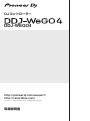 1
1
-
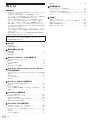 2
2
-
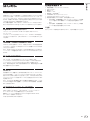 3
3
-
 4
4
-
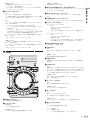 5
5
-
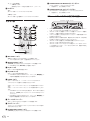 6
6
-
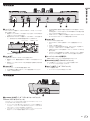 7
7
-
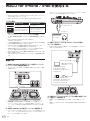 8
8
-
 9
9
-
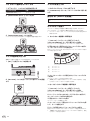 10
10
-
 11
11
-
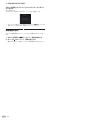 12
12
-
 13
13
-
 14
14
-
 15
15
-
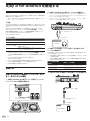 16
16
-
 17
17
-
 18
18
-
 19
19
-
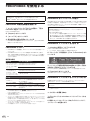 20
20
-
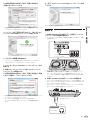 21
21
-
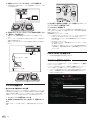 22
22
-
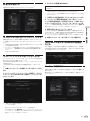 23
23
-
 24
24
-
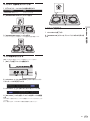 25
25
-
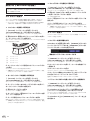 26
26
-
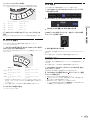 27
27
-
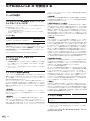 28
28
-
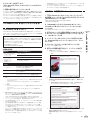 29
29
-
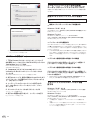 30
30
-
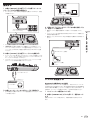 31
31
-
 32
32
-
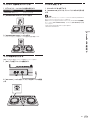 33
33
-
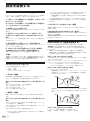 34
34
-
 35
35
-
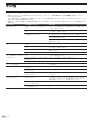 36
36
-
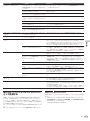 37
37
-
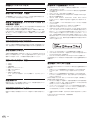 38
38